아이폰 기본 메모앱으로 문서스캔 해보자(프로그램설치없이)
안녕하세요! 꿈꾸는 양양이예요^^
이번에는 아이폰 기본앱을 활용해서
문서 스캔하는 팁을 적어볼께요

사실 문서스캔 전용앱으로 하는 방법이 편하지만
한번 또는 가끔 몇장을 써야할땐 앱을
설치해야하나 이런 생각이 듭니다
아이폰의 기본앱인 메모장으로
문서 스캔하는 방법 시작할께요
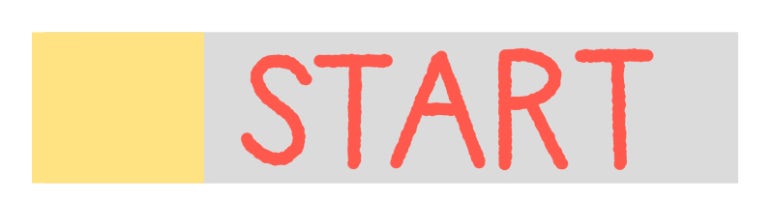
스캔 해야한 문서가 있다면
매모장 어플을 실행해주세요
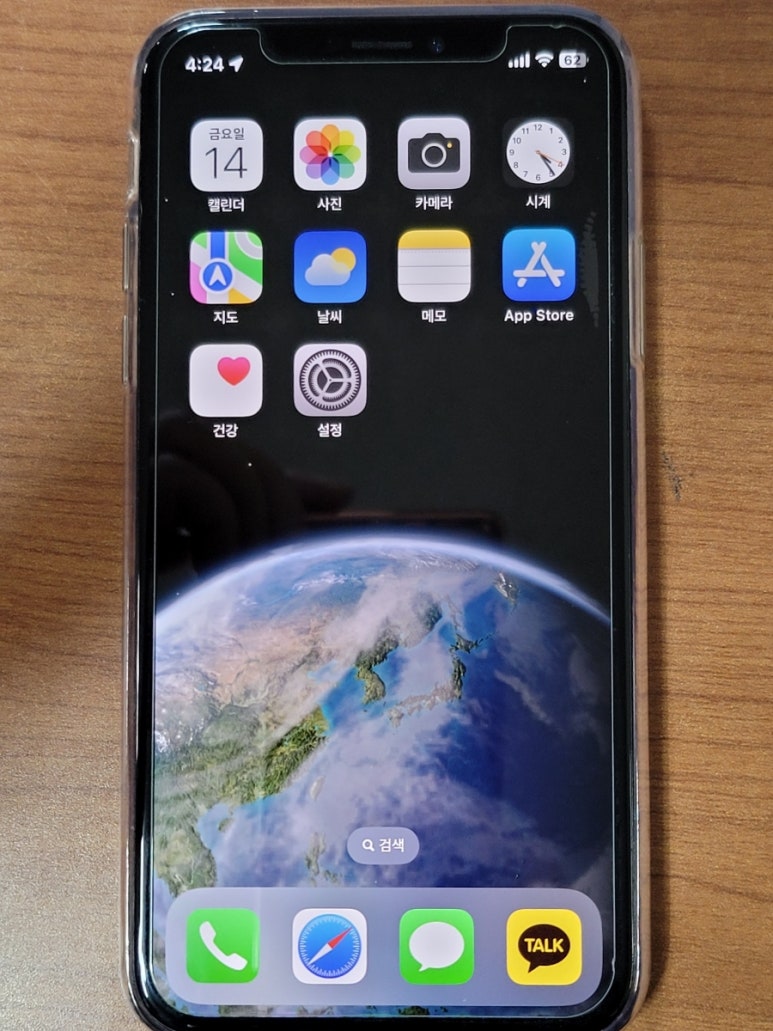
오른쪽 아래쪽에있는
문서모양 아이콘을 눌러
새 메모를 만들어 줍니다
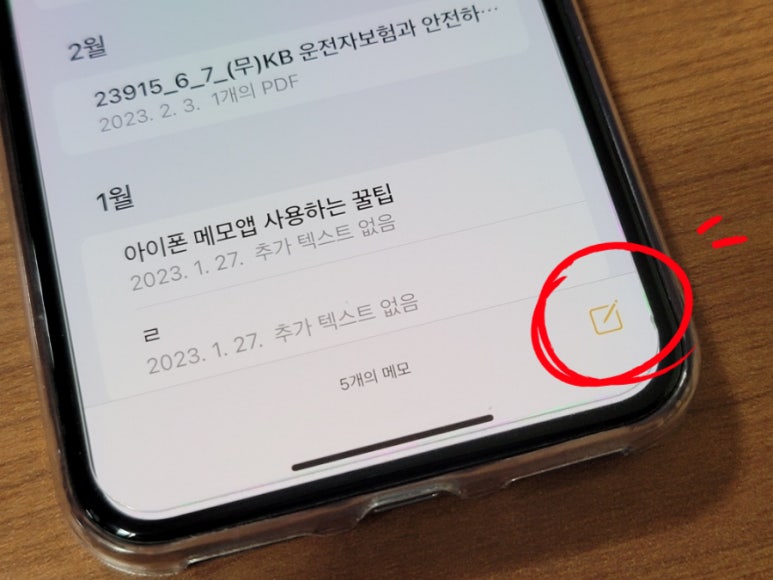
새 메모장이 열리면
카메라 모양 아이콘을 눌러주세요
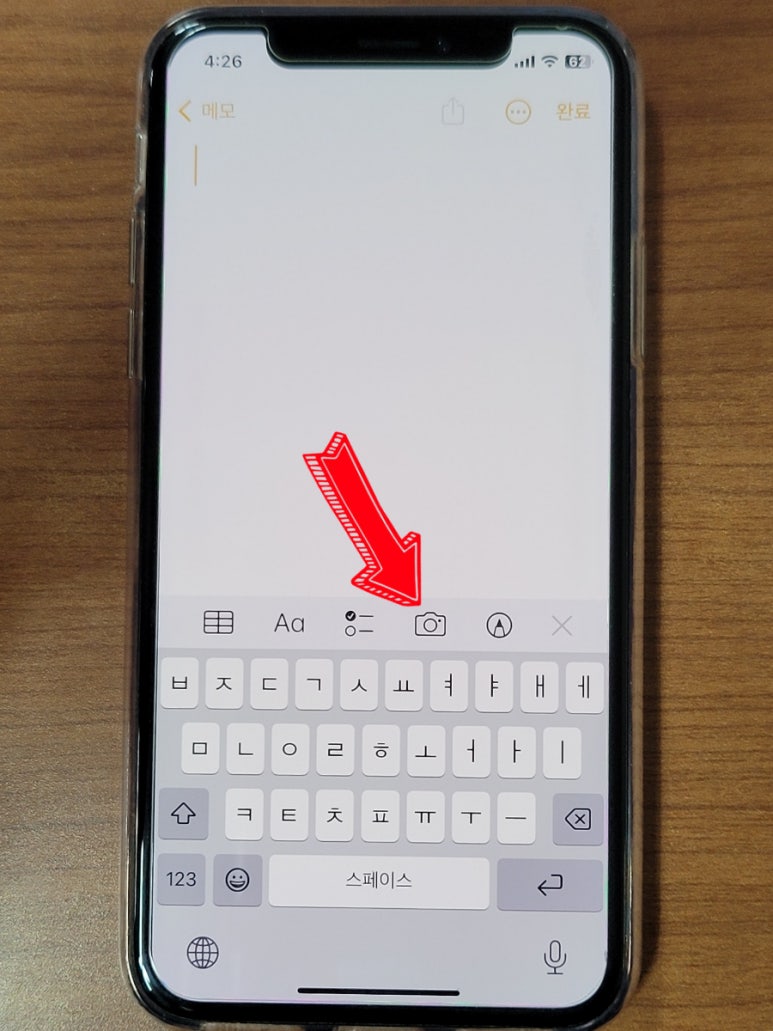
아래 사진처럼 팝업창이 뜨면서
3가지 옵션이 나오는데
문서스캔을 선택해줍니다
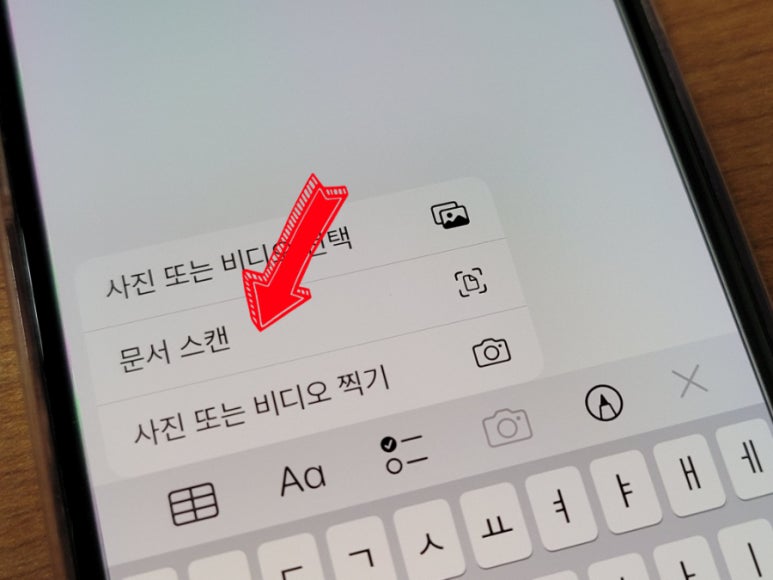
그럼 카메라가 실행되는데
아래 사진처럼 원하는 문서를 찍어주세요
그 다음 영역을 수정할수있는 박스가
나오면 원하는 부분만큼 줄여주세요
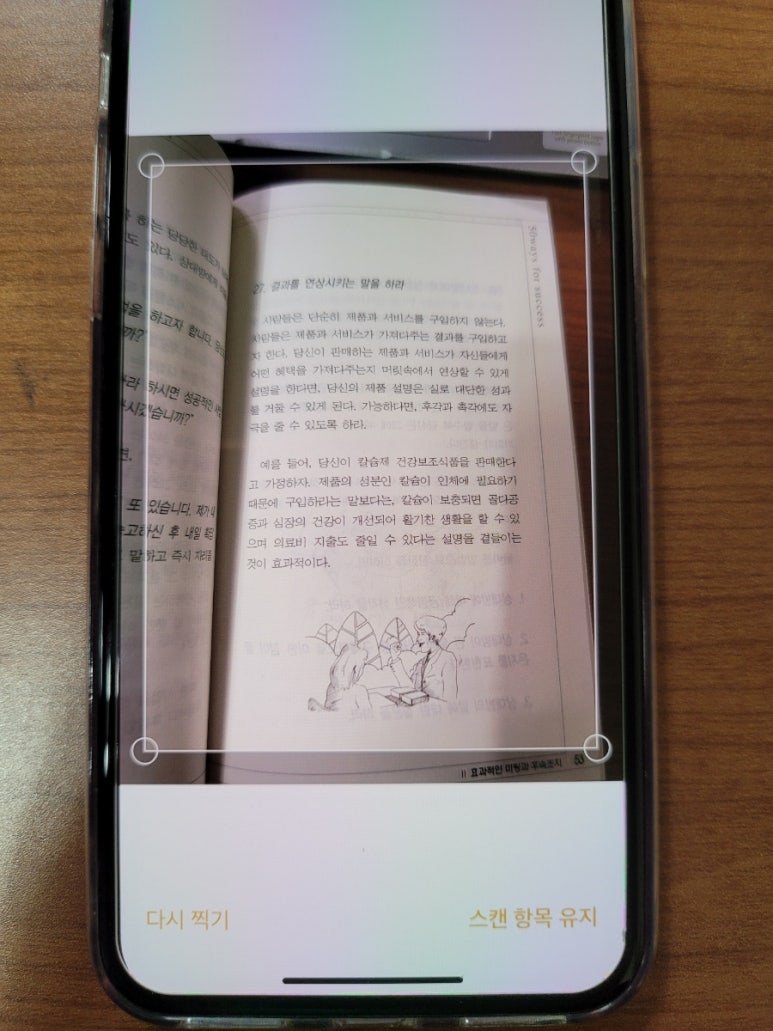
그리고 메모장 앱을 열고
새 메모를 만들고 할 필요없이
바탕화면에서도 바로 실행할수있어요
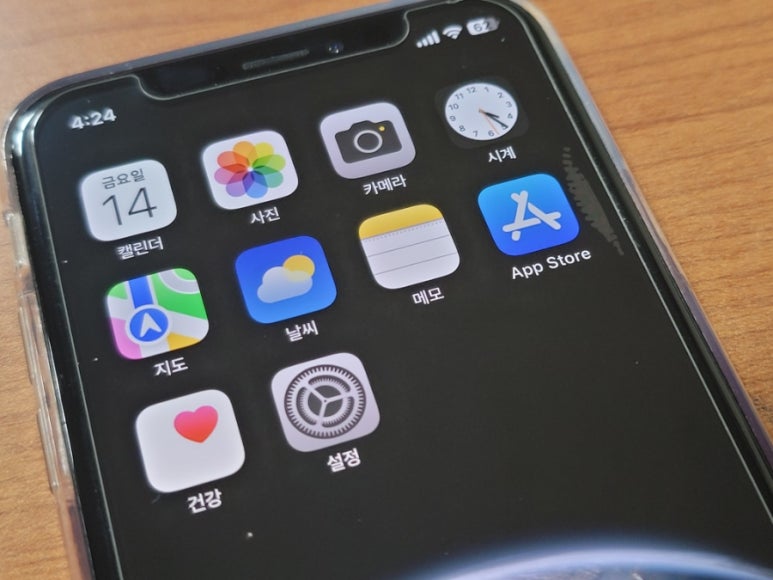
해당 어플은 꾸욱~ 터치해서
1~2초 기다리면 아래 사진처럼
바로 실행할수있는 바로가기가 나와용
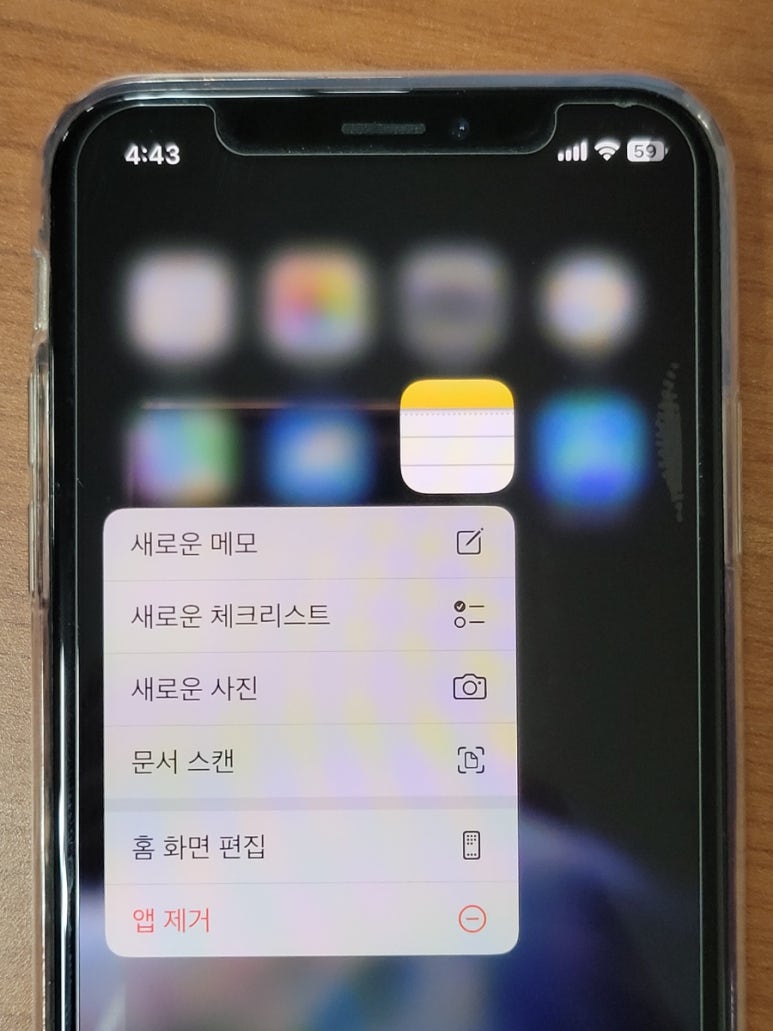
이 팝업창에서 [문서스캔] 선택하면
아래처럼 동일하게 실행됩니다
원하는 문서를 찍고 영역을 지정한 다음
스캔항목 유지하면
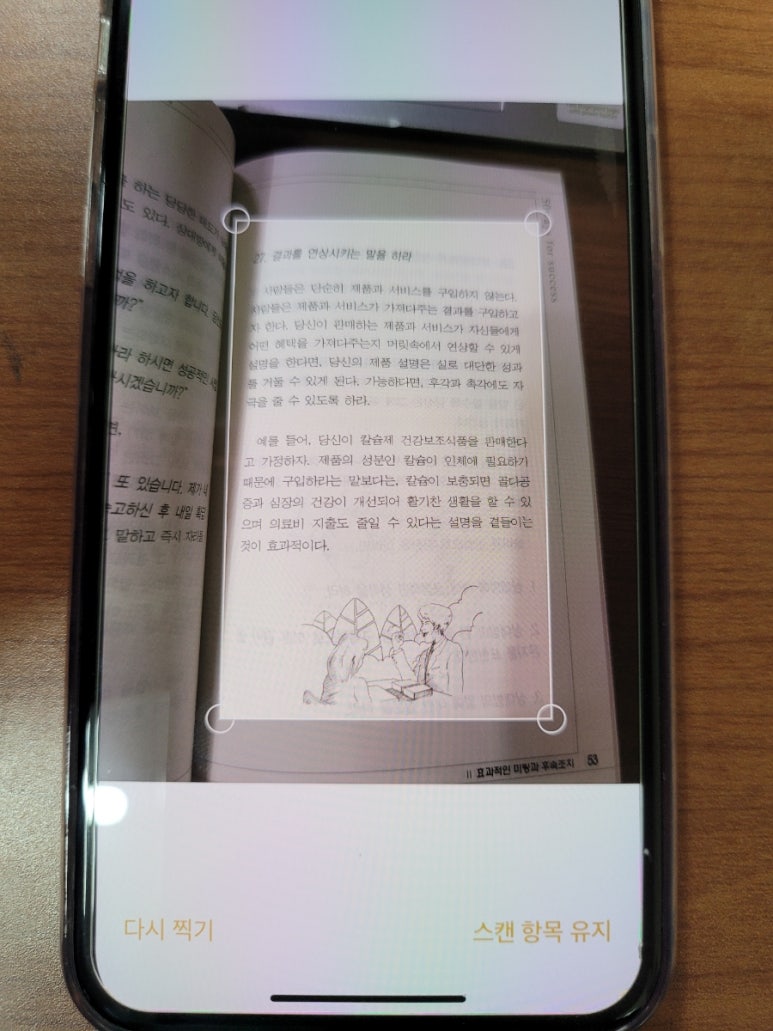
"다음 스캔이 준비되었습니다"라는
멘트가 나오고 사진을 찍어주면 됩니다
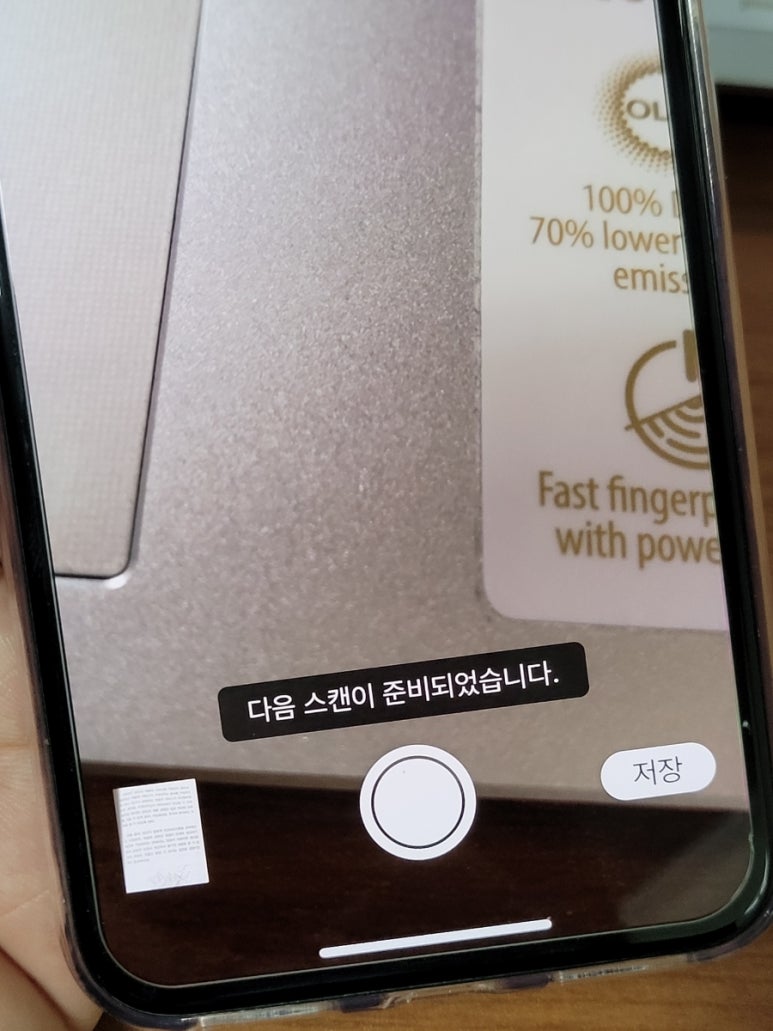
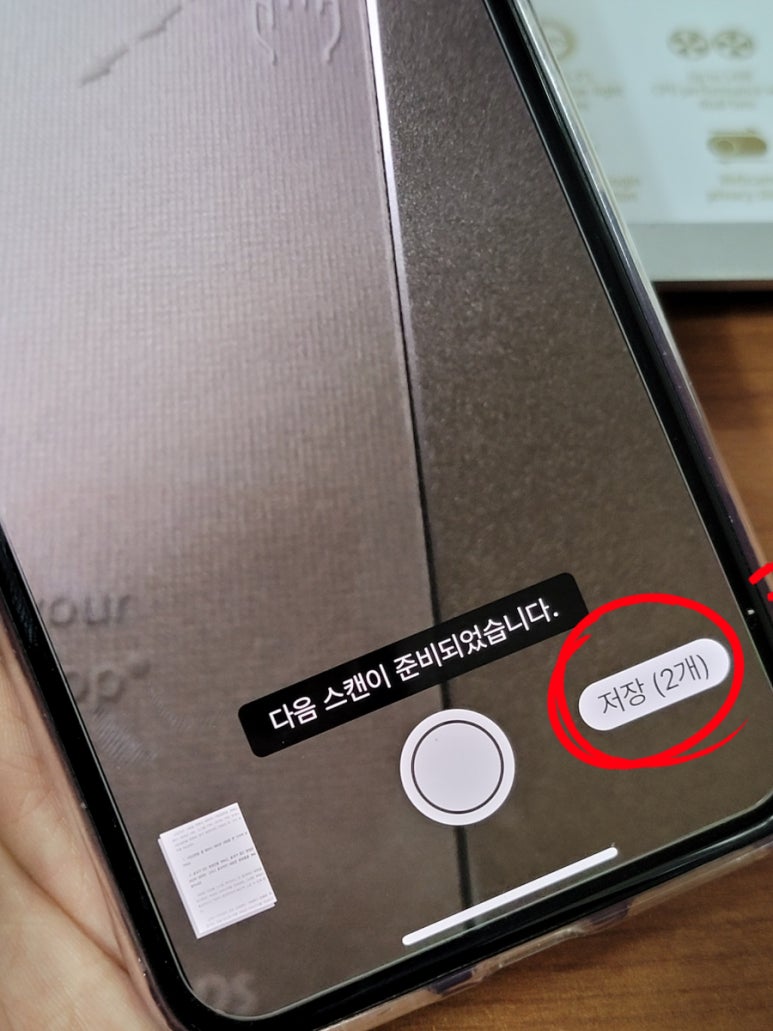
저장 눌러주시면 완료~
아래 사진처럼 저장됩니다
사진의 텍스트를 읽어서
제목이 자동으로 입력되네용
오~~ 대박 요즘 기술이 너무 좋네용
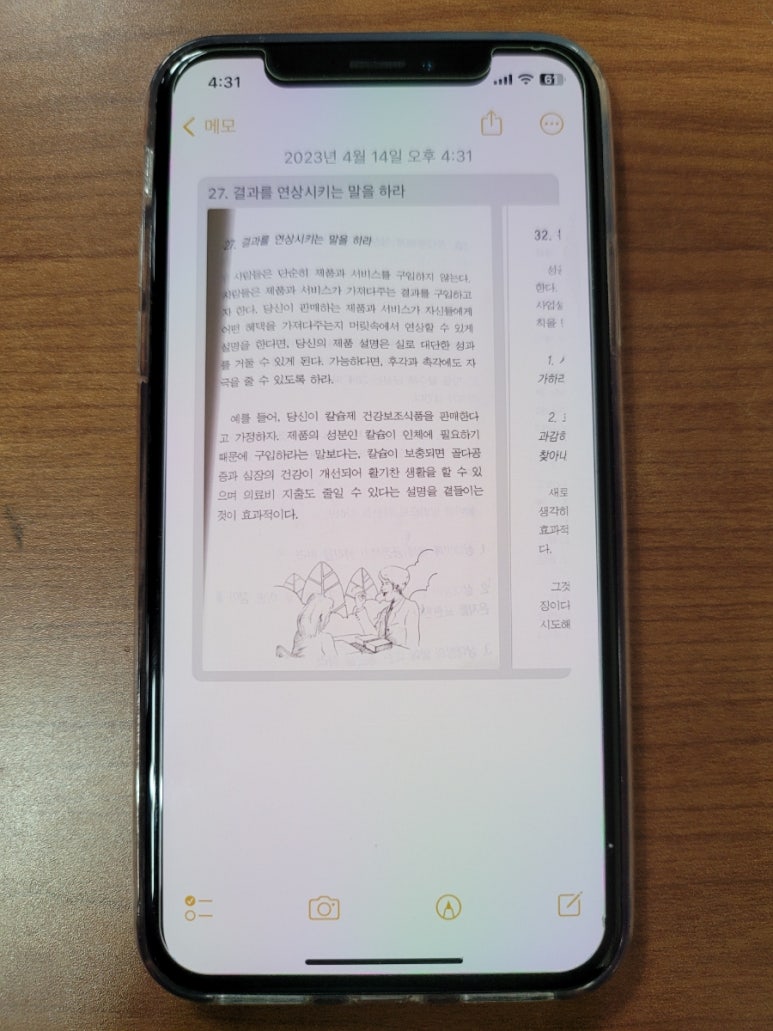
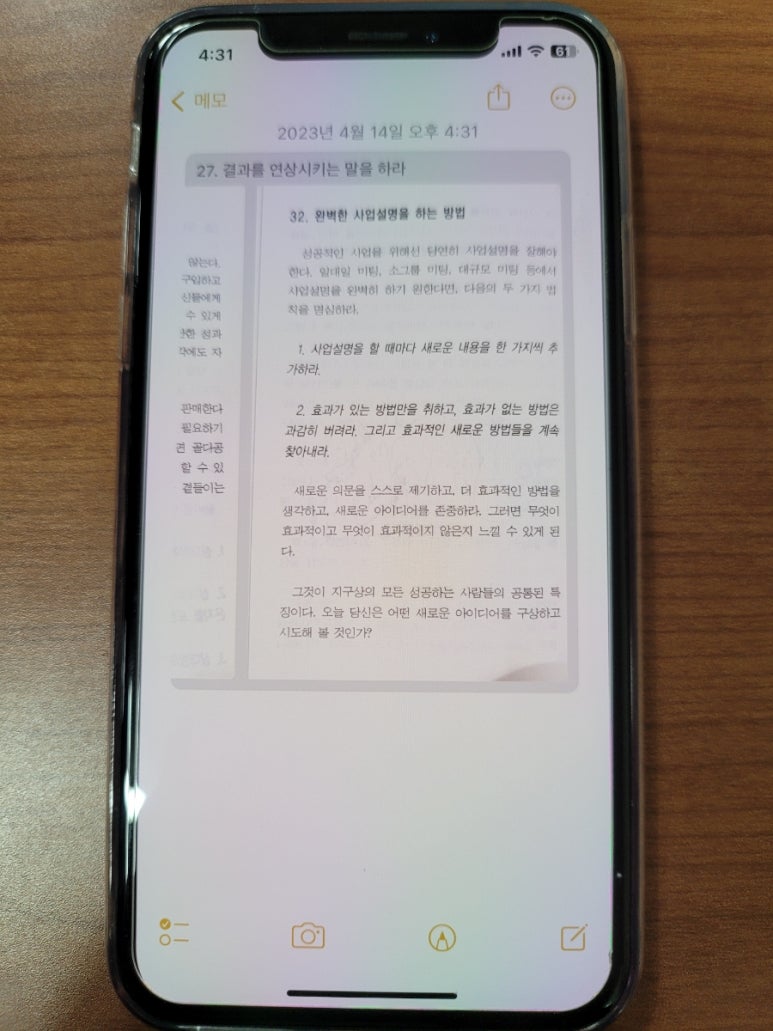
해당 스캔한 이미지를 클릭하면
아래 사진처럼 수정할수있는 옵션이 나와요
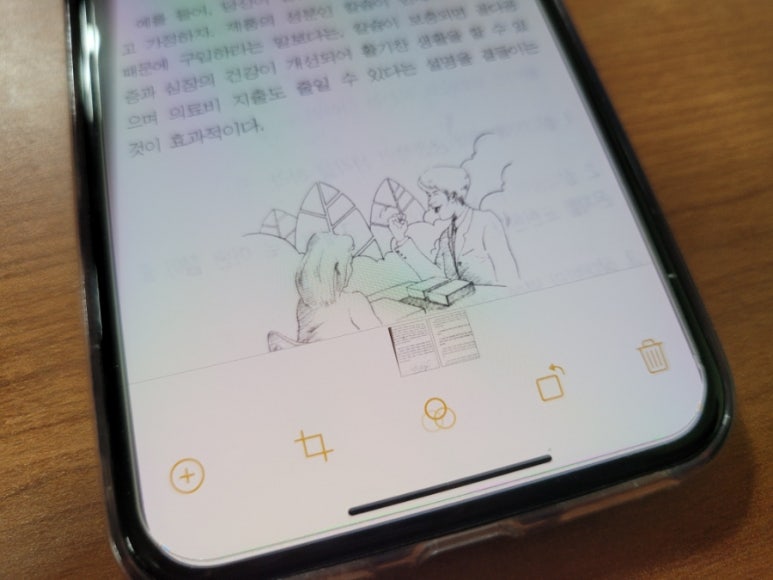
스캔이미지를 추가할수도있고
영역을 새로 지정할수도 이미지 컬러도
변경할수있습니다
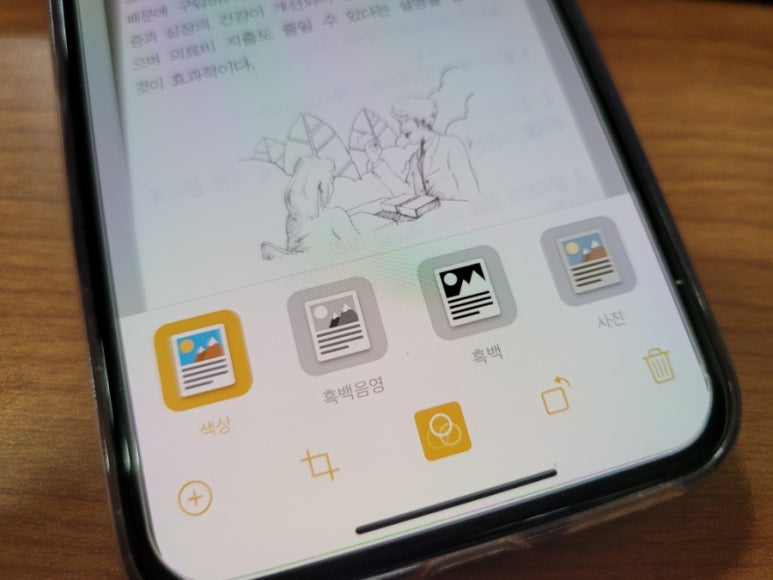
이제 저장을 해볼까요
상단에있는 내보내기 버튼을 눌러주시면
아래 사진처럼 나오는데요
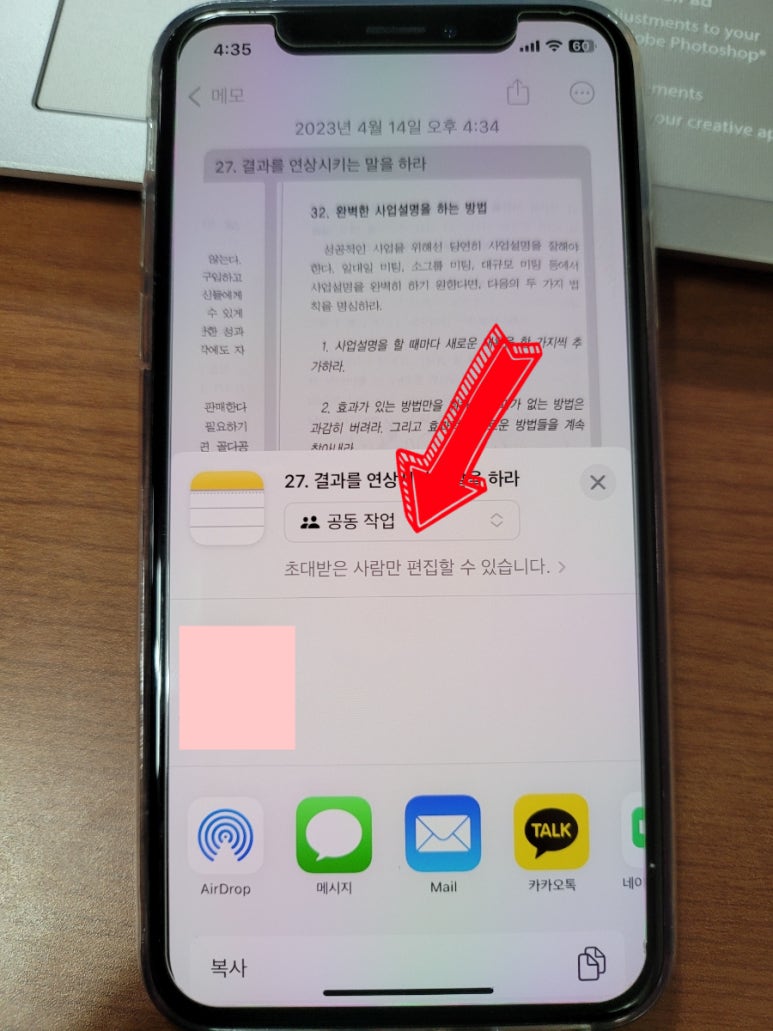
공동작업있는 부분을 눌러주시면 팝업창이 나와용
복사본 보내기를 선택합니다
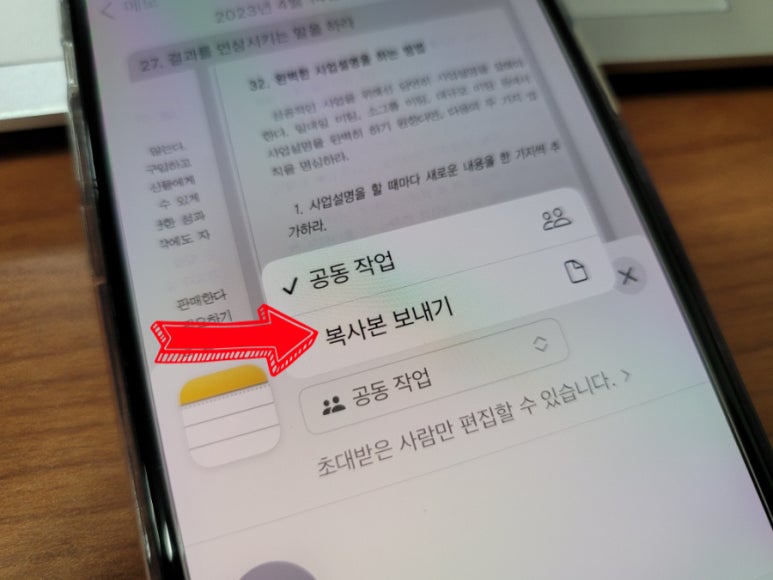
파일에 저장 하셔도 되고
카톡 등으로 전송해도 되겠죵
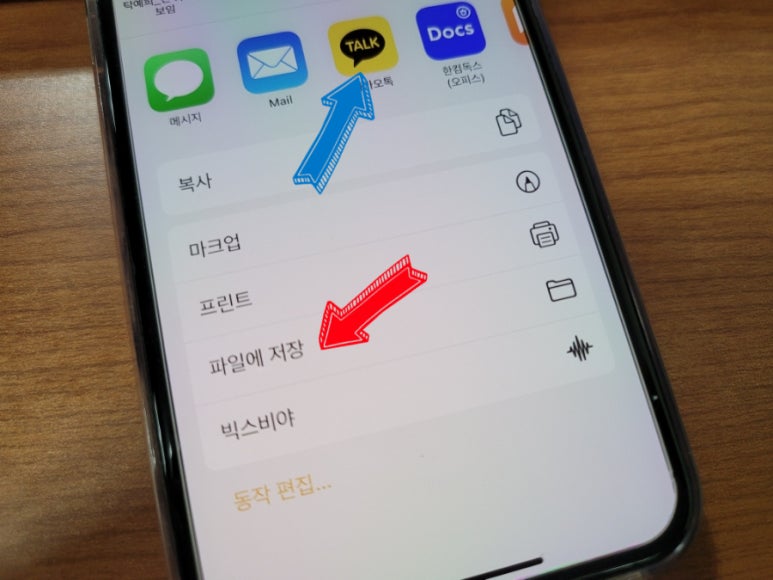
PDF파일로 변환되어
저장 그리고 전송이 됩니다
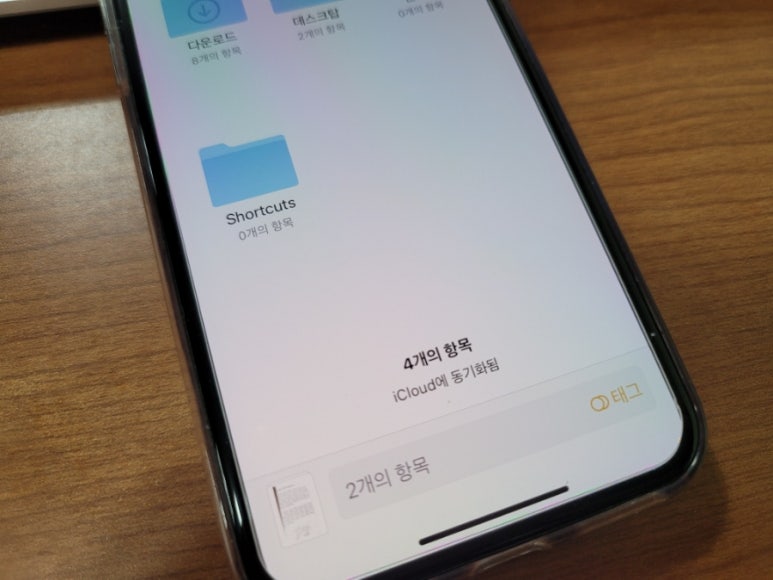
어떤가요? 너무 간단하죠!
프로그램 설치할 필요없이
아이폰 기본앱인 메모장을 활용해서
문서 스캔하고 공유하는 방법이었습니다
즐겁고 행복한 하루 되세용
감사합니당
